On tärkeää kehittää ja pitää tapana varmuuskopioida iPhonen tiedot, jotta vältetään tärkeiden tietojen, erityisesti puhelimen yhteystietojen, menettäminen.
Ei voida kiistää, että luotamme yhä enemmän älypuhelimeen tallentaaksemme ystävien, perheenjäsenten, työtovereiden ja liikekumppaneiden yhteystietoja. iPhone-yhteystietojen säännöllinen varmuuskopiointi voi pitää tietosi turvassa, vaikka ne olisivat rikki, varastettu, kadonneet tai kaatuneet. Joten tässä tulee ongelma: kuinka varmuuskopioida iPhone-yhteystiedot? Käyttäjät käyttävät yleensä iTunesia ja iCloudia, mutta iPhonessa on enemmän vaihtoehtoja varmuuskopioida yhteystiedot. Tässä opetusohjelmassa näytämme sinulle parhaat tavat varmuuskopioida iPhone-yhteystiedot yksityiskohtaisesti.

- 1. IPhone-yhteystietojen varmuuskopiointi iTunesin kanssa
- 2. IPhone-yhteystietojen varmuuskopiointi ilman iTunesia
- 3. IPhone-yhteystietojen varmuuskopiointi iCloudiin
- 4. IPhonen yhteystietojen varmuuskopiointi sovelluksen avulla
1. IPhone-yhteystietojen varmuuskopiointi iTunesin kanssa
Ennen kuin käytät iTunesia iPhone-yhteystietojen varmuuskopiointiin, sinun pitäisi olla tietoinen kahdesta asiasta. Ensinnäkin iTunes pystyy luomaan vain täydellisen varmuuskopion kaikille iPhonen tiedoille, mukaan lukien yhteystiedot. Et voi avata tai selata tietokoneen iTunes-varmuuskopiotiedoston sisältöä ilman kolmannen osapuolen ohjelmia. Ainoa tapa käyttää iTunes-varmuuskopiota on palauta Iphone.

Vaihe 1. Päivitä iTunes uusimpaan versioon ja suorita se tietokoneellesi. Liitä iPhone myös tietokoneeseen.
Vaihe 2. Kun iTunes havaitsee iPhonen, paina "Laite" -välilehteä ja siirry "Yhteenveto" -paneeliin.
Vaihe 3. Kun olet napsauttanut "Varmuuskopioi nyt" -painiketta, iTunes alkaa luoda täydellisen varmuuskopion iPhonesta, mukaan lukien yhteystiedot. Napsauta tätä tarkistaaksesi lisätietoja varmuuskopioi iPhone iTunesiin.
Kun olet varmuuskopioinut iPhonen iTunesiin, lue tästä sivusta pääset iPhonen varmuuskopioon yksityiskohtaisesti täällä.
2. IPhone-yhteystietojen varmuuskopiointi ilman iTunesia
Kuten näette, sekä iTunesissa että iCloudissa on joitakin rajoituksia iPhone-yhteystietojen varmuuskopioinnissa. Oikeastaan on enemmän ammatillisia työkalupaketteja, joilla on kyky varmuuskopioida iPhone-tietoja iOS-tietojen varmuuskopiointi ja palautus. Sen keskeisiä piirteitä ovat:
- 1. Se voisi varmuuskopioida iPhone-yhteystiedot tietokoneeseen yhdellä napsautuksella vahingoittamatta iPhonen nykyisiä tietoja.
- 2. Voit esikatsella yhteystietoja milloin tahansa tietokoneessa varmuuskopioinnin jälkeen.
- 3. Varmuuskopiointiohjelmisto pystyy palauttamaan kaikki yhteystiedot tai tietyt kohteet eri tilanteissa.
- 4. Se tukee kaikkia iPhone-malleja, mukaan lukien uusin iPhone 15 -sarja ja iOS 17/iPadOS 17.
- 5. iOS-tietojen varmuuskopiointi ja palautus on saatavana sekä Windows- että Mac-tietokoneille.
- 6. Voit nauttia suurimmasta nopeudesta iPhone-yhteystietojen varmuuskopiointiin.

Sanalla, kun tarvitset varmuuskopioita iPhoneen tai muille usein käytetyille iOS-tiedostoille, tämä ohjelma voi auttaa sinua paljon.
IPhonen yhteystietojen varmuuskopiointi PC / Macilla
Vaihe 1. Asenna iPhone-yhteyden varmuuskopiointityökalu
iOS-tietojen varmuuskopiointi ja palautus on yhteensopiva sekä Windows PC: n että Macin kanssa, voit ladata ja asentaa oikean version käyttöjärjestelmän mukaan. Kytke iPhone tietokoneeseesi USB-kaapelilla.
Sinun on parempi käyttää alkuperäistä USB-kaapelia.
Vaihe 2. Siirry iPhonen varmuuskopiointitilaan
Käynnistä iOS Data Backup & Restore ja odota, että se tunnistaa iPhonen. Aloita varmuuskopiointi napsauttamalla iOS-käyttöjärjestelmän käyttöliittymän tietojen varmuuskopiointipainiketta.
Pidä iPhone kytkettynä prosessin aikana.
Kun siirryt esikatseluikkunaan varmuuskopioinnin jälkeen, voit valita uusimman varmuuskopiotiedoston ja napsauttaa "Näytä nyt" -painiketta avataksesi sen välittömästi. Sitten voit tarkastella kaikkia varmuuskopioituja iPhone-yhteystietoja ja palauttaa ne milloin tahansa.
ITunesiin verrattuna iOS-tietojen varmuuskopiointi ja palautus antaa sinun avata varmuuskopiotiedostot ja tarkastella tietoja palautusta tai palautusta varten. Se käyttää fyysistä yhteyttä iPhone-yhteystietojen varmuuskopiointiin. Se on nopeampi eikä vaadi Internet-yhteyttä.
3. IPhone-yhteystietojen varmuuskopiointi iCloudiin
iCloud on pilvipalvelu, jonka tarkoituksena on laajentaa iPhonen tallennuskapasiteettia. Suurin etu on iPhone-yhteystietojen varmuuskopiointi pilviin ja sinut pääset iCloud-varmuuskopioon Windowsissa, Macissa tai matkapuhelimissa. Apple tarjoaa kuitenkin vain 5GB-vapaata tallennustilaa kullekin tilille. Varmista, että iCloud-tilissäsi on riittävästi tilaa ennen varmuuskopiointia.
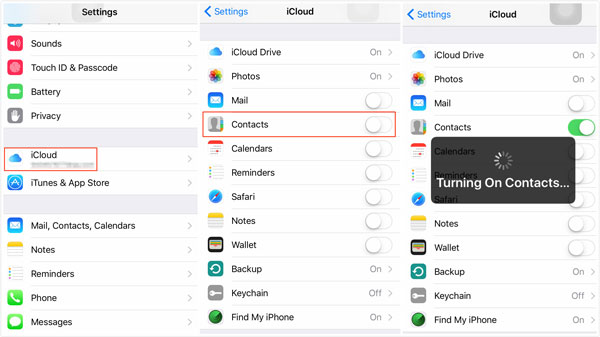
Vaihe 1. Yhdistä iPhone Wi-Fi-verkkoon. Siirry kohtaan "Asetukset"> [nimesi]> "iCloud".
Jos käytössäsi on iOS 10.2 tai vanhempi, siirry kohtaan "Asetukset"> "iCloud".
Vaihe 2. Ota se käyttöön siirtämällä "Yhteystiedot" -liukusäädintä. Jos ponnahdusikkuna pyytää, paina "Yhdistä".
Vaihe 3. Selaa alaspäin ja napauta "Varmuuskopiointi". Käynnistä iCloud-varmuuskopiointi ja kosketa "Varmuuskopioi nyt" aloittaaksesi iPhone-yhteystietojen varmuuskopioinnin.
4. IPhone-yhteystietojen varmuuskopiointi APP: n kanssa - Helppo varmuuskopiointi
Jotkin kehittäjät ovat julkaisseet iPhone-varmuuskopio-sovelluksia, kuten Easy Backup, helpottamaan iPhone-yhteystietojen varmuuskopiointia. Se tukee yhtä kosketusta, kun haluat varmuuskopioida kaikki iPhonen yhteystiedot.
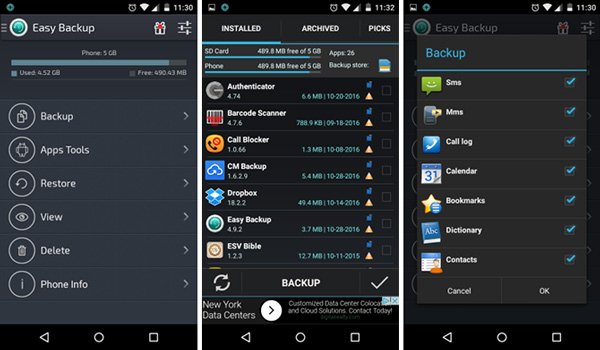
Vaihe 1. Lataa Easy Backup App Storesta ja asenna se iPhonellesi. Avaa sovellus ja siirry Varmuuskopiointi-näyttöön.
Vaihe 2. Napauta Varmuuskopioi nyt -painiketta varmuuskopioidaksesi iPhone-yhteystiedot välittömästi.
Tämän iPhone-yhteyden varmuuskopiointityökalun avulla voit viedä varmuuskopiotiedostot sähköposti- ja pilvipalveluihin.
Vaihe 3. Siirrä automaattisen varmuuskopioinnin liukusäädin oikealle ja käynnistä se. Sitten sovellus varmuuskopioi iPhone-yhteystiedot spontaanisti.
Aina kun haluat saada takaisin kadonneita yhteystietoja, voit löytää ne sovelluksesta ja palauttaa sen yhdellä kosketuksella.
Yhteenveto
Jos etsit helpoin tapa varmuuskopioida iPhone-yhteystietoja, suosittelemme iOS-tietojen varmuuskopiointia ja palauttamista. Se käyttää USB-yhteyttä varmuuskopioimaan iPhone-yhteystiedot tietokoneellesi yhdellä napsautuksella, joten sinun ei tarvitse huolehtia tietoturvaongelmista. Lisäksi voit tarkastella tai palauttaa yhteystietoja alkuperäisessä tilassa tämän ohjelman avulla.
Tässä opetusohjelmassa olemme osoittaneet sinulle parhaat menetelmät varmuuskopiot iPhoneen. Niillä kaikilla on ainutlaatuisia etuja ja etuja. iTunes pystyy luo varmuuskopio koko iPhone-tietoon tietokoneissa, joissa ei ole Wi-Fi-verkkoa, vaikka et voi katsoa varmuuskopiotiedoston tietoja. iCloudin avulla voit varmuuskopioida iPhone-yhteystietoja pilvipalvelimeen ja tarkistaa ne eri digitaalisissa laitteissa. Jos sinulla on riittävästi tallennustilaa ja nopea internetyhteys, se on hyvä tapa varmuuskopioida iPhone. Easy Backup on iPhone-yhteystietojen varmuuskopiointiohjelma. Automaattinen varmuuskopiointi on kätevä, mutta emme voi taata turvallisuutta.








